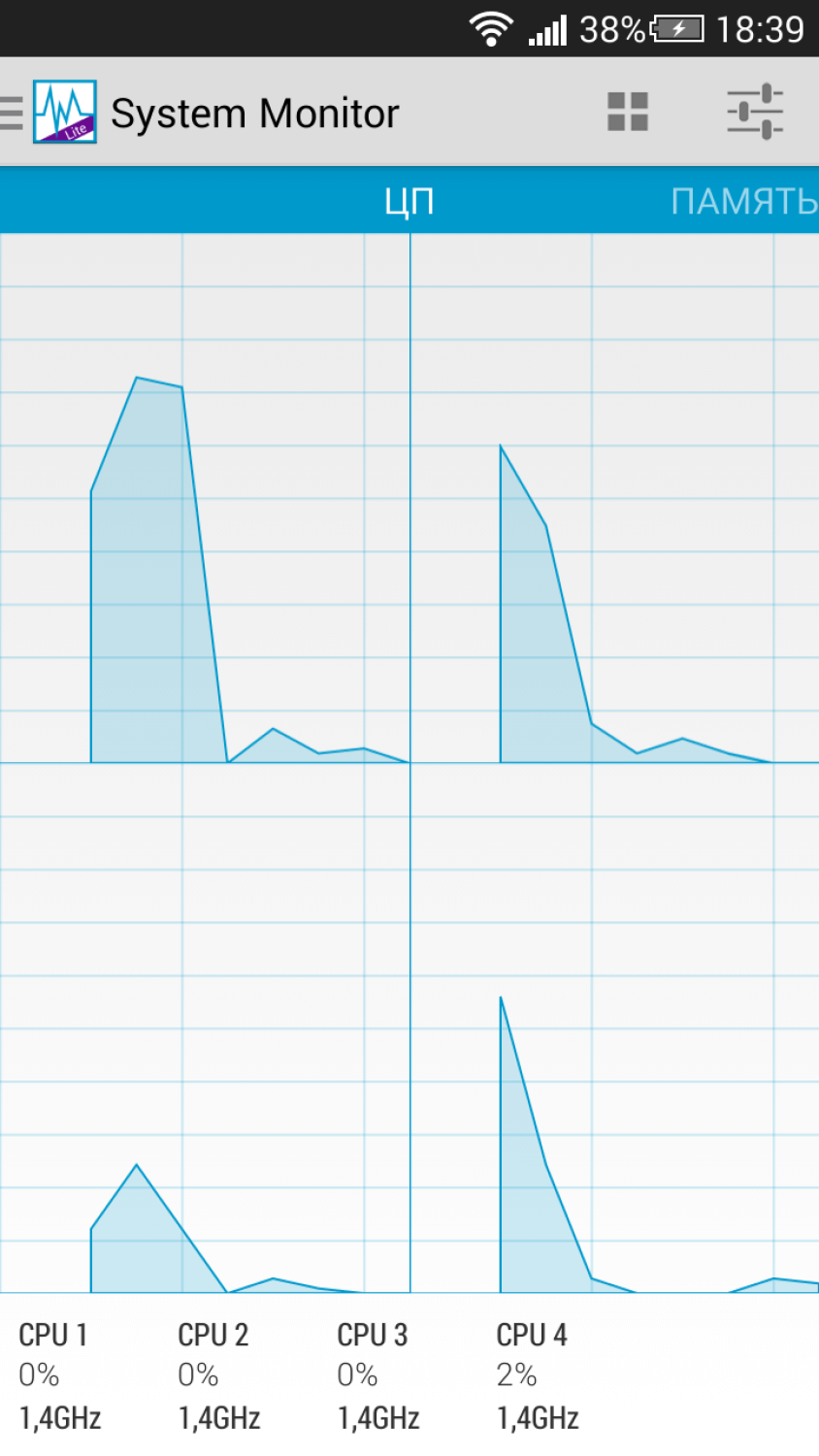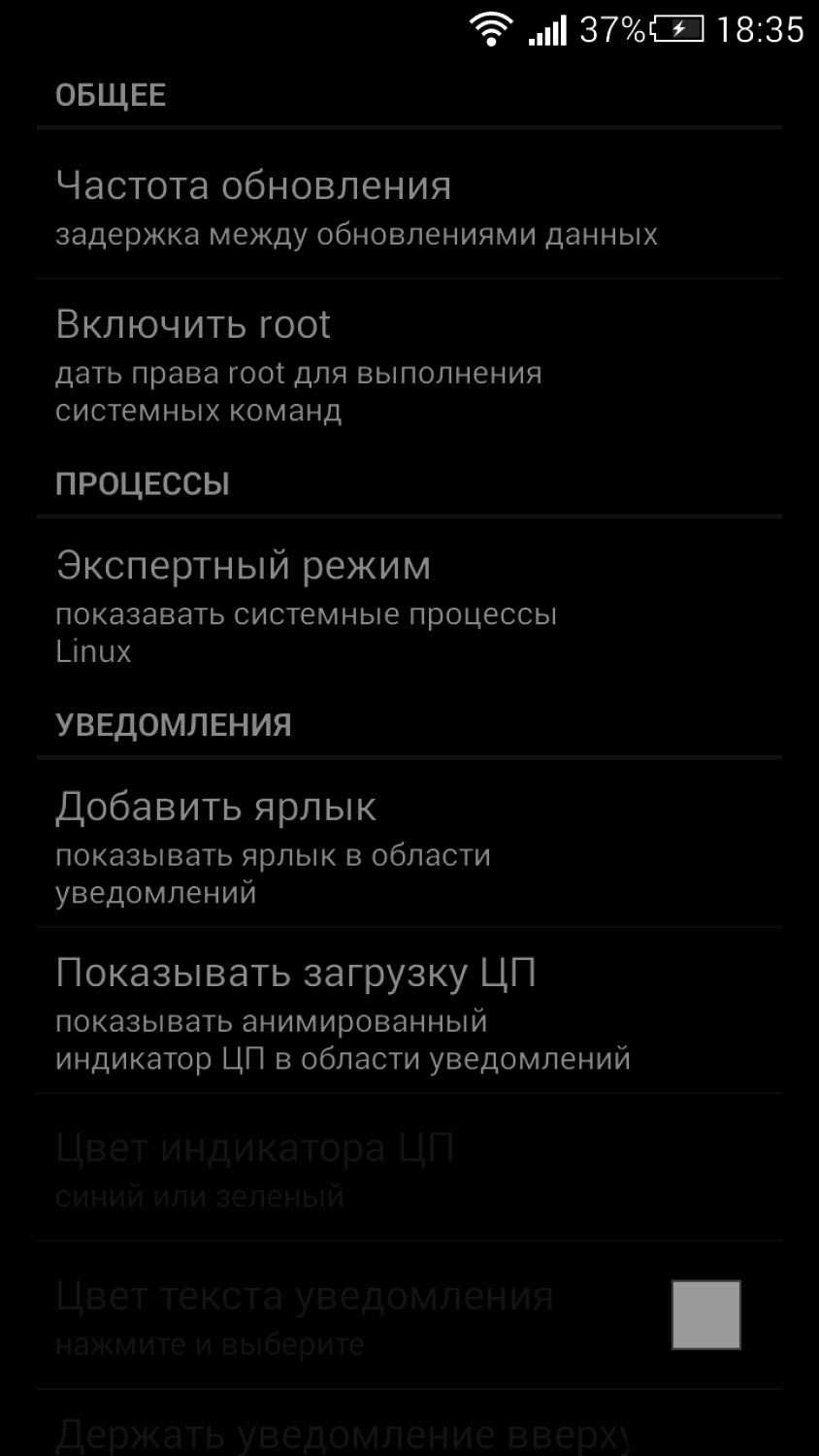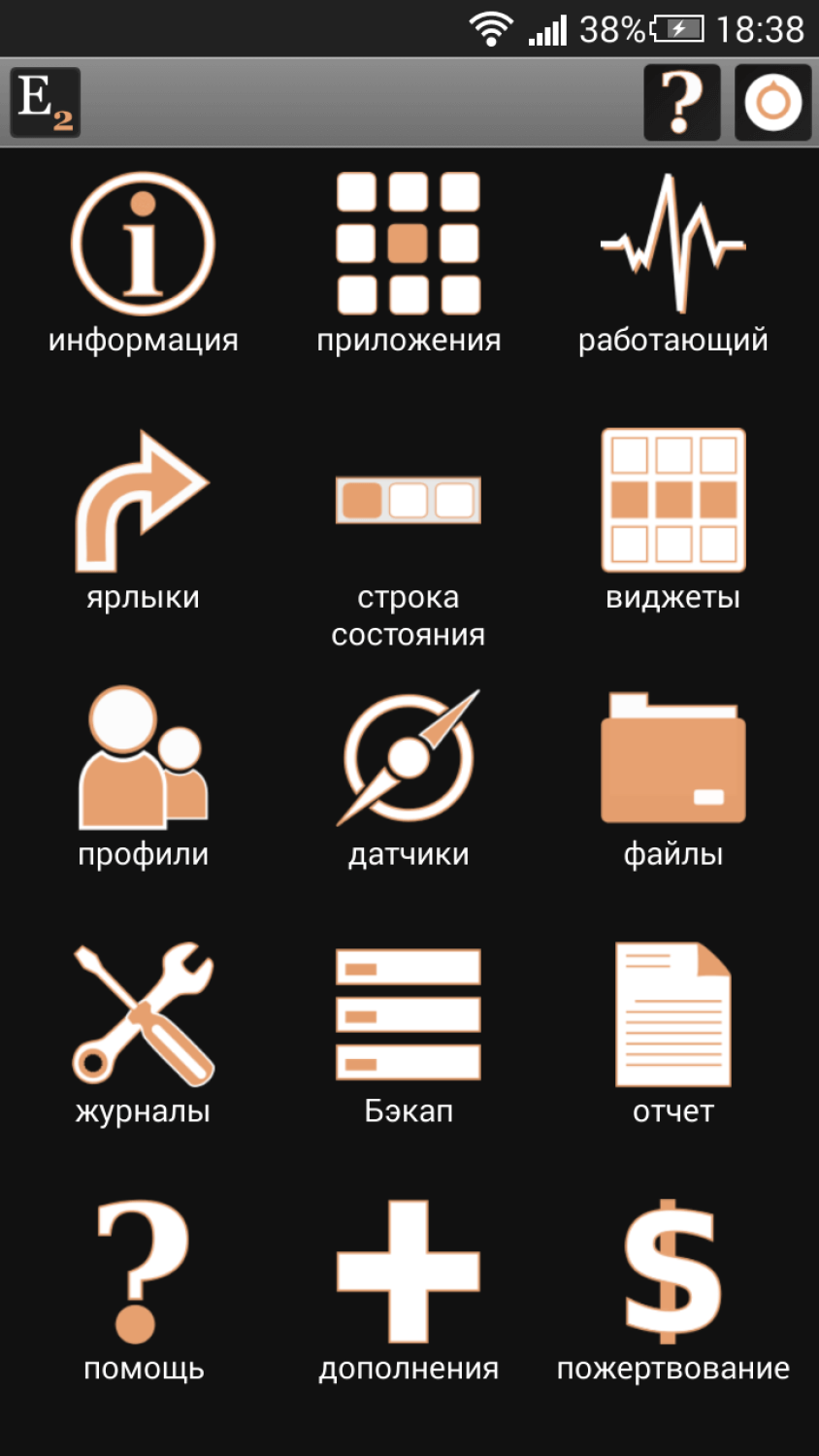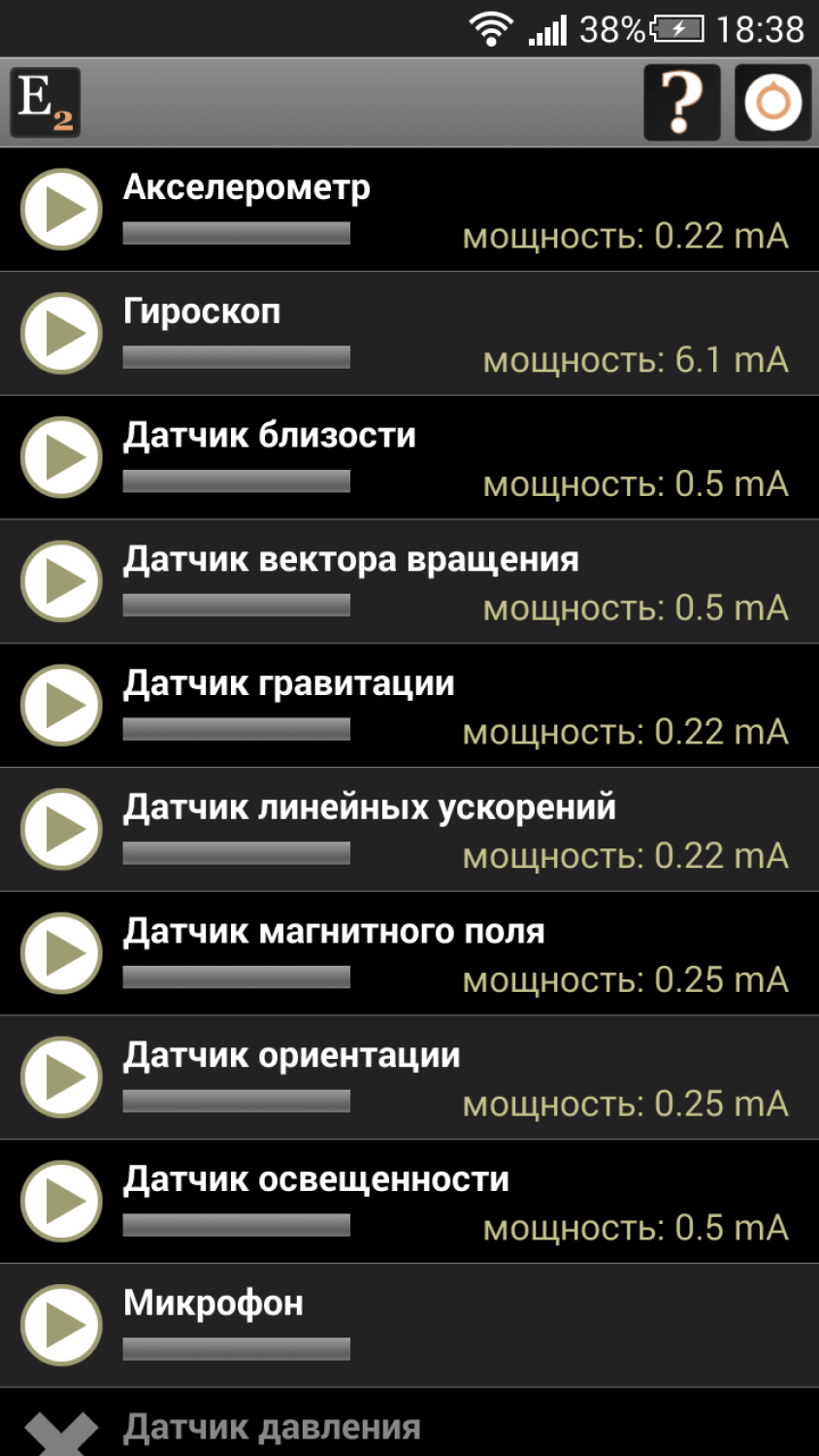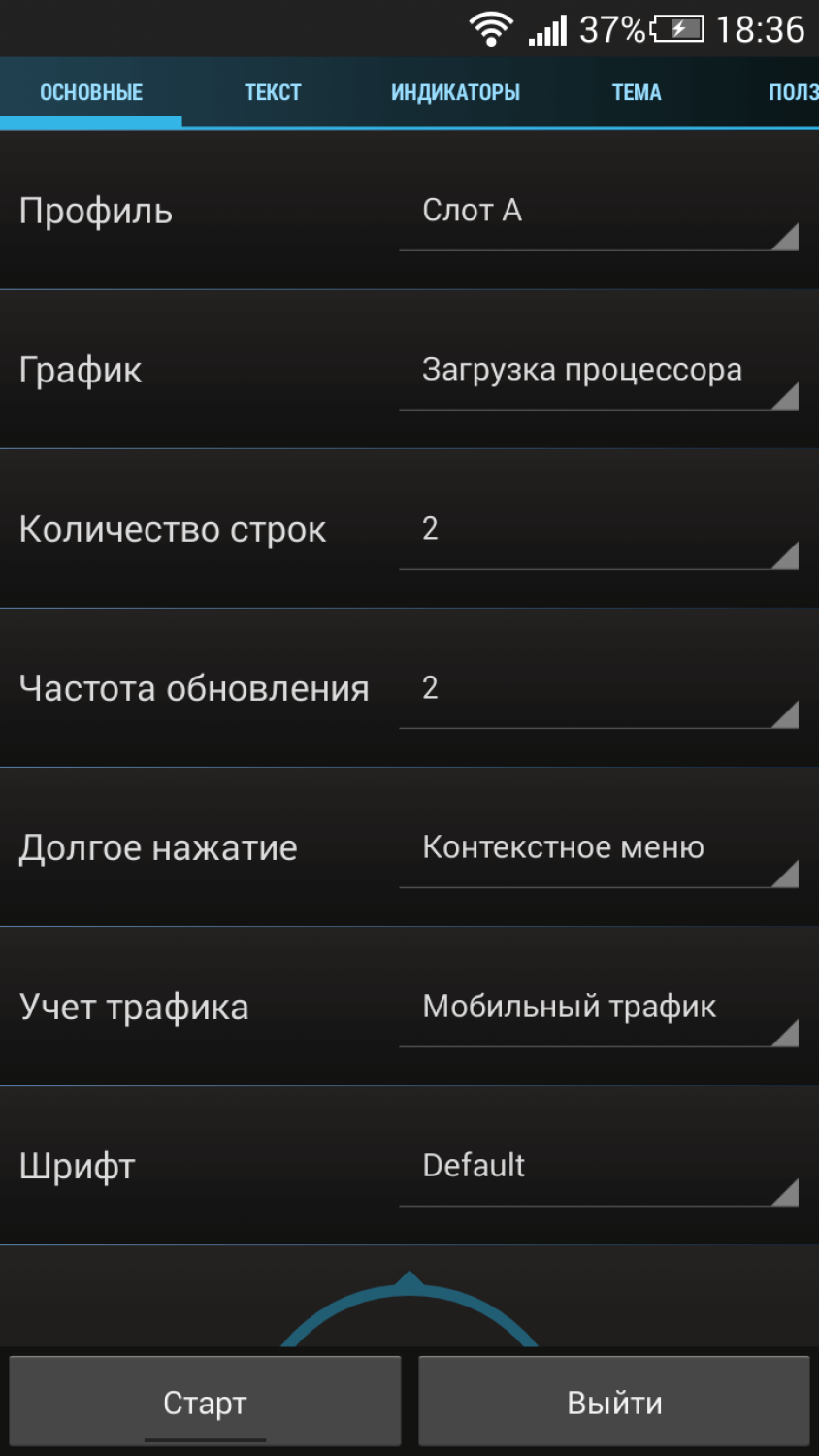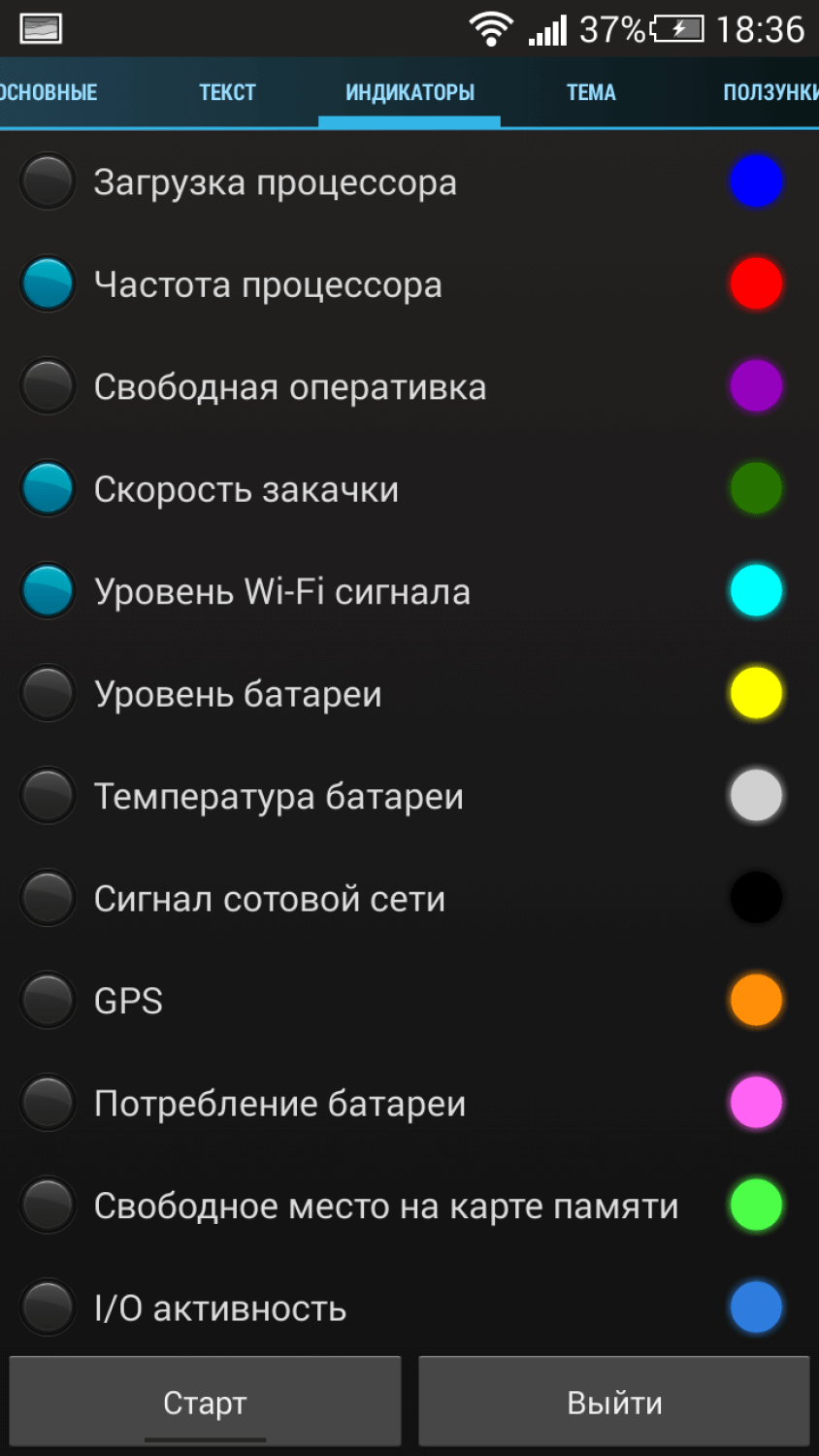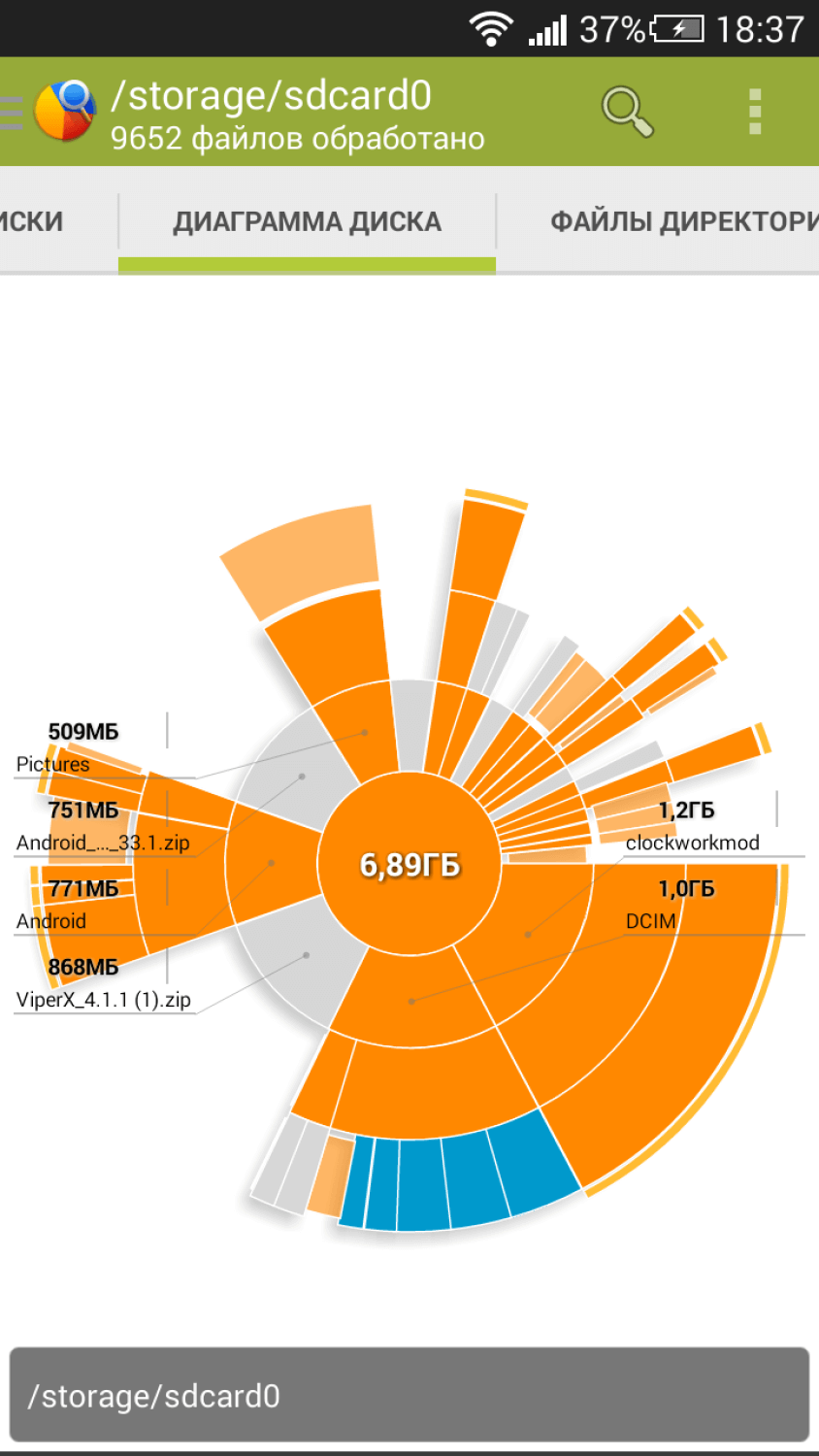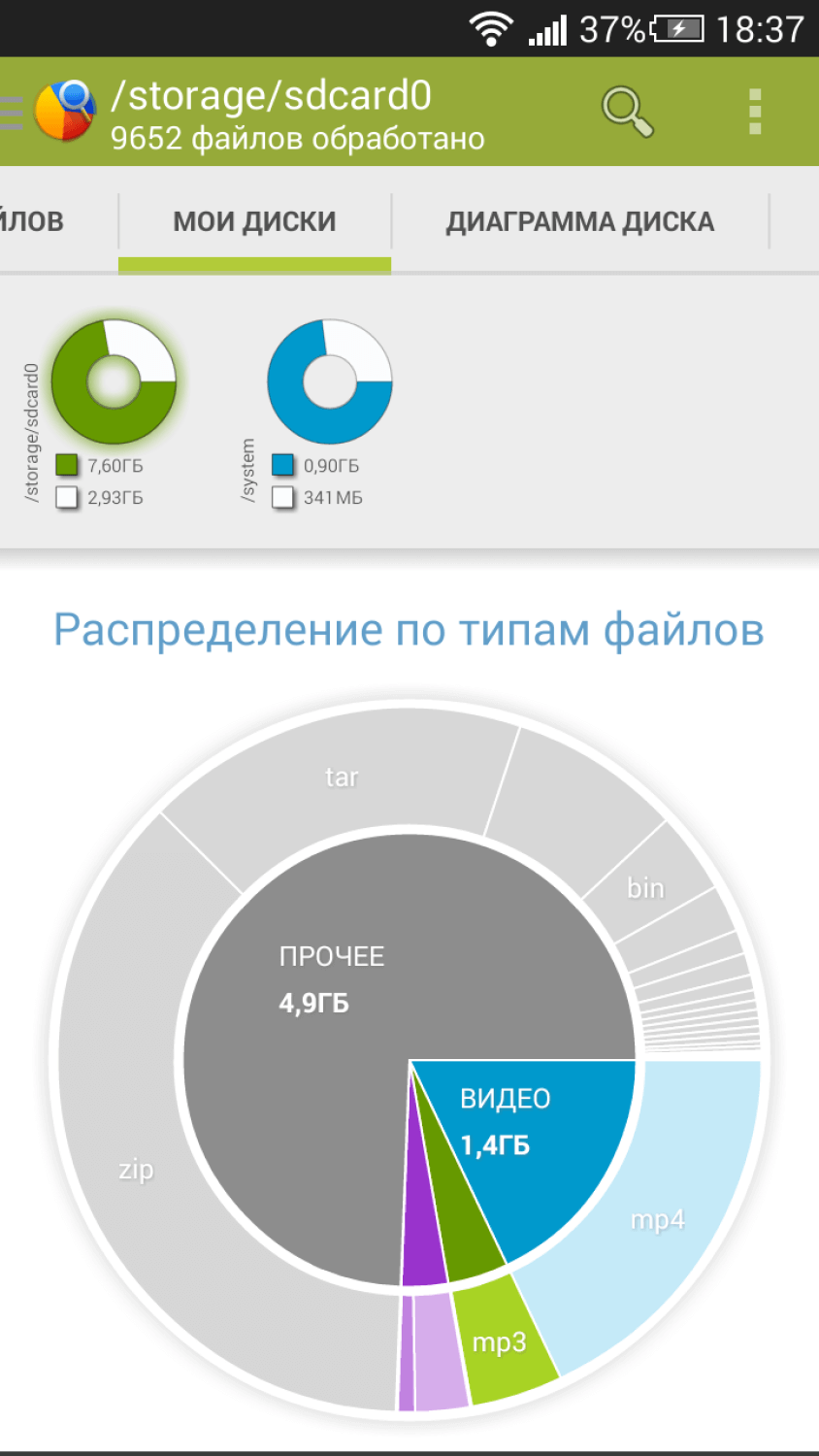- Как запретить приложениям на Android запускаться в фоновом режиме
- Управление фоновыми процессами
- Какие приложения останавливать
- Что расходует заряд аккумулятора
- Приложения для завершения задач и оптимизации оперативной памяти
- Как понять, что грузит процессор на Андроид?
- Как снять нагрузку с процессора устройства?
- Лучшие Android-приложения для мониторинга системы
- System Monitor
- OS Monitor
- Elixir 2
- Cool Tool — system stats
- Диски, Хранилища и SD карты
Как запретить приложениям на Android запускаться в фоновом режиме
Что может быть увлекательнее, чем знакомиться с новым только что купленным смартфоном? Увы, со временем он теряет свой лоск и постепенно начинает работать всё медленнее. Заряжать смартфон приходится чаще, приложения открываются всё медленнее. Если это ваш случай, есть несколько советов, при помощи которых вы сможете вдохнуть в устройство новую жизнь и улучшить ситуацию. Среди прочего необходимо контролировать, какие программы работают у вас в фоновом режиме.
Управление фоновыми процессами
Лучший вариант вернуть контроль над процессами заключается в использовании инструментов мониторинга в составе самой Android. Как выглядит экран просмотр процессов, как получить к нему доступ и как он называется, зависит от конкретной версии Android и оболочки от производителя. Иногда, прежде чем начать искать, нужно включить настройки для разработчиков.
- В версиях до Android Marshmallow для этого нужно открыть Настройки > О телефоне и нажать на номер сборки семь раз. Вы получите уведомление о том, что настройки для разработчиков были разблокированы.
- На многих устройствах нужно искать опцию «Процессы» или «Статистика процессов» по адресу Настройки > Для разработчиков > Процессы. Здесь вы получите перечень работающих сейчас процессов и узнаете, как много памяти расходует каждый из них.
- Естественно, нужно остановить процессы, которые расходуют больше всего памяти. Не следует делать эту бездумно; нужно понимать, что останавливаешь. Остановка некоторых приложений может привести к падению операционной системы.
Если у вас современный смартфон Samsung, вроде Galaxy S7 Edge, откройте Настройки > Для разработчиков > Запущенные сервисы и найдите список использующих оперативную память приложений. Также вы можете нажать на раздел настроек в меню Сервисы/Процессы для переключения между запущенными и кешированными процессами.
Некоторые смартфоны, вроде Meizu M3 Max, не позволяют получить доступ к настройкам для разработчиков при помощи нажатия на номер сборки и имеют особенные методы. В таком случае лучше всего поискать в интернете вариант разблокировки настроек разработчиков на вашей модели смартфона. У Meizu нужно в номеронабирателе набрать ##6961## и посмотреть по адресу Настройки > Специальные возможности > Для разработчиков > Статистика процессов.
Если у вас чистая версия Android Marshmallow или современнее, ищите опции по адресу Настройки > Память > Используемая приложениями память, тут есть возможность остановить процессы вручную.
Какие приложения останавливать
Итак, если вы не хотите, чтобы программы или смартфон в целом аварийно завершали работу, нужно быть осторожным. Приложение под названием «Сервисы Google» и любое другое со словом Google в названии не стоит останавливать вручную.
В данном примере не было необходимости в работе приложений Kik, Facebook Pages Manager и ряде других сервисов. В некоторых случаях сервисы автоматически запускаются обратно. Если нажать на кнопку «Дополнительно», вы можете увидеть объём памяти, используемый кешированными процессами. Здесь правила остановки такие же, как для приложений.
Для тех приложений, которые не хотят уходить (если убить Kik через вкладку процессов, он стартует заново), нужно открыть Настройки > Приложения > Менеджер приложений и выполнить принудительную остановку или удалить приложение.
- Чтобы остановить приложение вручную через список процессов, откройте Настройки > Для разработчиков > Процессы и нажмите на кнопку «Остановить».
- Для принудительной остановки или удаления приложения вручную через список приложений Откройте Настройки > Приложения > Менеджер приложений и выберите нужную программу. Не удаляйте приложения, которые отображаются при выборе опции «Показать системные приложения».
- Для принудительной остановки приложения в чистой версии Android Marshmallow или более современной откройте Настройки > Память > Используемая приложениями память.
Что расходует заряд аккумулятора
Если вы внимательно смотрели по сторонам, когда выполняли описанные выше действия, то могли видеть информацию относительно расхода энергии в каждом приложении. Однако заходить в каждое приложение и смотреть, сколько оно потребляет энергии, является не лучшим методом работы.
Вместо этого откройте Настройки > Батарея и посмотрите, какие опции здесь доступны на вашем смартфоне. На разных моделях они отличаются, но как минимум должен быть список всех установленных приложений, которые расходовали энергию со времени последней подзарядки. После этого можно решить, какие приложения вы остановите.
Правила остановки и удаления приложений применяются и здесь, нужно соблюдать осторожность. Некоторые смартфоны разделяет приложения в разделе «Батарея» на системные и несистемные, другие на аппаратные приложения и программные.
Теоретически, каждая новая версия Android добавляет более полезные функции работы с аккумулятором, в результате чего количество необходимых ручных настроек сокращается. В Android Marshmallow наиболее полезной новой опцией стала Doze, которая переводит смартфон в режим гибернации, когда он не шевелится. В Android Nougat есть функция Doze 2.0, которая работает и при движении смартфона, если вы не включаете его экран.
Samsung и другие производители предлагают собственные варианты функций работы с аккумулятором и оперативной памятью, так что советов на все случаи жизни нет. Некоторые считают, что режим Doze вредит продолжительности автономной работы, но вы можете проверить самостоятельно.
Приложения для завершения задач и оптимизации оперативной памяти
Android и устройства постоянно совершенствуются, поэтому многие считают, что приложения для оптимизации приносят больше вреда, чем пользы для продолжительности автономной работы. Они пытаются решить проблему работы приложений в фоновом режиме, которые расходуют ресурсы. Поскольку такие приложения работают постоянно, оптимизаторы становятся одним из них, повышая нагрузку на аккумулятор и оперативную память.
Приложения для завершения задач постоянно производят принудительную остановку приложений в фоновом режиме, в результате чего из-за постоянных запуска и закрытия процессов расход энергии увеличивается. Возможно, разрешив приложениям работать в фоновом режиме, вы потеряете меньше энергии.
Некоторые уверены, что если выполнить рут устройства, вы получите больший контроль над ним. Многие программы для закрытия процессов требуют рута. Если вы решите выбрать такой вариант, попробуйте приложение Greenify; это автоматическая программа для гибернации, которая работает в том числе на устройствах без рута.
Правда, без рута не будет возможности автоматически переводить приложения в состояние гибернации и некоторых других функций, но можно будет добавить виджет на домашний экран для гибернации вручную по одному нажатию. Также здесь есть полезные опции для расширения возможностей функции Doze, где также не нужен рут.
Источник
Как понять, что грузит процессор на Андроид?
Со временем устройство на андроид начинает сильно тормозить. Это происходит из-за того, что приложения, установленные на телефоне, забиваются в памяти и нагружают процессор. В магазине приложений Google Play имеются сотни приложений для очистки фоновых процессов, но они больше вредят, чем приносят пользу. В этой статье мы рассмотрим способ с помощью которого можно без установки приложений очистить оперативную память и снизить нагрузку на процессор смартфона.
Как снять нагрузку с процессора устройства?
Для того, чтобы снизить нагрузку на процессор следует найти причину тормозов смартфона. Следуйте нижеописанной инструкции, чтобы устранить проблему:
- Откройте приложение «Настройки»
- Прокрутите меню вниз и найдите раздел «О телефоне»
- Откроется раздел с техническими данными смартфона. Найдите там пункт «Номер сборки» и быстро нажмите на него 3-4 раза.
- Отобразится уведомление «Вы стали разработчиком»
- Выйдите обратно в главное меню настройки. Далее заходим в раздел «Система». Там появится меню «Для разработчиков». Откройте его.
После открытия нового меню нужно поискать пункт «Работающие службы». Там будут отображаться службы, которые и нагружают процессор вашего устройства. Найдите все ненужные службы и остановите их.
Особое внимание уделите системным службам. При случайной остановке служб в системе могут произойти непредвиденные ошибки.
Источник
Лучшие Android-приложения для мониторинга системы
System Monitor
Это одно из лучших, возможно, лучшее приложение мониторинга вашей системы, имеющее красивый, интуитивный дизайн. Приложение состоит из различных вкладок, где можно просмотреть практически всю основную информацию о смартфоне с красивой анимацией мониторинга. Также имеются различные кольцевые графики. Например, график частот GPU отображает количество часов, проведенных устройством на различных частотах и в глубоком сне по убыванию – очень информативно, полезно и выполнено стильно и красиво. При зарядке устройства приложением прогнозируется его полная зарядка с учетом проведенного анализа.

Многим интересно знать, что находится внутри вашего смартфона, его скрытые возможности. Для этого используют программы мониторинга вашей системы. Более того, многим будут необходимы такие приложения в случае поломки устройства или его некорректной работы. Сегодня мы разберем наиболее полезные и качественные.
Приложение: System Monitor Разработчик: Christian Göllner Категория: Инструменты Версия: 1.3 Цена: Бесплатно/119,99 руб. Скачать: Google Play
OS Monitor
OS Monitor функционально полностью отличается от System Monitor – имеется всего четыре вкладки: «Процессы», «Соединения», «Разное», «Журнал». Во вкладке «Процессы», как вы догадались, отображаются все запущенные процессы и загрузка ими процессора в процентах. Во вкладке «Соединения» отображается журнал всех соединений, которые проводились: указывается протокол, а также локальный/внешний IP. Во вкладке «Разное» — все основные характеристики устройства, а в «Журнале» отображаются все события, которые происходят в вашем смартфоне.
Приложение подойдет для тех, кому интересны интернет-соединения и различные действия, производимые программами на вашем устройстве.
Приложение: OS Monitor Разработчик: eolwral Категория: Инструменты Версия: 3.3.1.1 Цена: Бесплатно Скачать: Google Play
Elixir 2
Данное приложение больше похоже на прошивку для разработчиков. Да, интерфейс выполнен явно не с учетом «отдыха» для глаз пользователя. Основная задача данного приложения – информативность. Здесь вы можете узнать гораздо больше информации, нежели в любом другом подобном приложении: температура вашей батареи, анализ свободного места внутреннего/внешнего накопителя, нагрузка процессора и памяти, качество сети, скорость Wi-Fi-соединения, информация о состоянии NFC/Bluetooth, ваше точное местоположение и другое. И все это лишь касаемо устройства. А ведь в запасе еще информация о программном обеспечении. Можно также установить виджеты на рабочем столе или в разделе уведомлений, имеется возможность проверки работы различных датчиков, встроенных в устройство.
Cool Tool — system stats
Представляет собой различные мини-виджеты, которые в реальном времени проводят анализ вашего устройства и отображаются на экране в удобном для вас месте. Можно настроить практически всё. В мини-виджет можно добавить огромное количество информации, начиная загрузкой процессора и заканчивая типом сетевого подключения. Можно также добавлять/удалять различные индикаторы, которые представляют собой разноцветную шкалу: индикатор частоты процессора, скорость закачки, уровень Wi-Fi-сигнала и т. д.
Вы можете редактировать внешний вид виджета: тексту задаются различные цвета, настраивается ширина/высота плашек и т. д.
Приложение: Cool Tool — system stats Разработчик: deviantstudio Категория: Инструменты Версия: 5.4.1 Цена: Бесплатно/130 руб. Скачать: Google Play
Диски, Хранилища и SD карты
Приложение служит для информирования пользователя о состоянии памяти вашего устройства. Оно представляет собой продвинутый файловый менеджер, где вы можете подробно в деталях ознакомиться со статистикой памяти вашего устройства. Во вкладке «диаграмма диска» имеется продвинутая диаграмма, имеющая подуровни, представляющие собой переход из одной папки на другую, внутри круговой диаграммы имеются диаграммы следующего, более «низкого» уровня, при переходе на которые также появляется круглая диаграмма с разделением на уровни до тех пор, пока не дойдем до точки назначения. Во всем остальном приложение имеет стандартные возможности.
Приложение: Диски, Хранилища и SD карты Разработчик: Mobile Infographics Категория: Работа Версия: 1.7.3.3 Цена: Бесплатно/99 руб. Скачать: Google Play
Источник